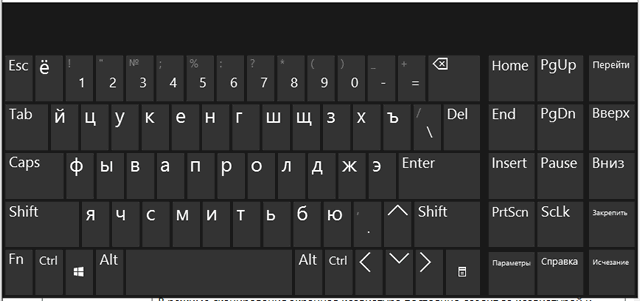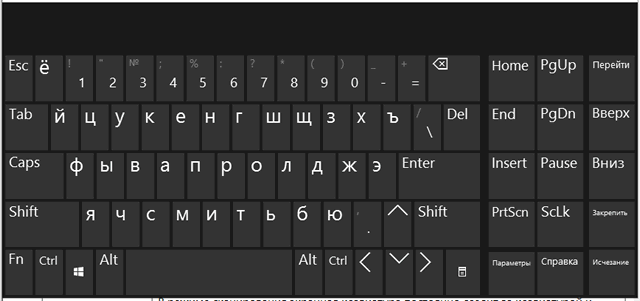Если нужно набрать текст на компьютере без клавиатуры: нестандартные способы набрать текст
В данной статье подробно описано, как набирать текст на компьютере без использования физической клавиатуры, приведены различные интернет-ресурсы, которые могут помочь при решении этой задачи.
Иногда может случиться так, что клавиатура на рабочем компьютере перестала нормально функционировать, написать письмо – вопрос жизни и смерти, а бежать сломя голову в магазин за новой клавиатурой или в сервисный центр просто нет возможности. Именно поэтому вопрос, как набирать текст на компьютере без помощи физической клавиатуры, является достаточно актуальным.
Существует достаточно много способов, как набрать текст на компьютере без физической клавиатуры, всё, что для этого потребуется – стандартные инструменты Windows или же выход в Интернет. Набирать текст с помощью виртуальной клавиатуры (она представляет собой отображение всех кнопок, присущих физической, на экране) может потребоваться, например, людям с инвалидностью, именно поэтому в системе Windows всех версий существует такой полезный инструмент. На некоторых компьютерах, к тому же, русская раскладка физической клавиатуры просто не предусмотрена производителем, и на первых порах до покупки наклеек букв русского алфавита придётся пользоваться виртуальной клавиатурой.
Виртуальную клавиатуру в отсутствие подключённого Интернета можно запустить в несколько кликов: необходимо зайти в «Пуск», далее выбрать пункт «Все программы», где открыть подменю «Стандартные приложения», а затем открыть ссылку «Специальные возможности», по открытии которой в появившемся окне выбрать пункт «Экранная клавиатура». Клавиатура такого типа бывает двух видов: расширенная и обычная. Расширенный тип виртуальной клавиатуры включает в себя наличие цифровых кнопок, в то время как в обычном типе их нет.
Чтобы переключить язык с помощью виртуальной клавиатуры, следует использовать специальный режим задержки указателя, который созданспециально для случаев, когда необходимо нажать две клавиши одновременно. Язык также возможно переключить (так и будет быстрее) с помощью мышки, кликнув по соответствующему значку на панели задач, расположенной в низу экрана.
Чтобы вставить какой-то особый символ, который отсутствует на виртуальной клавиатуре, можно воспользоваться двумя способами на выбор:первый – это открытие соответствующей программе в той же закладке «Стандартные», а второй – выбор нужного символа в программе Microsoft Word, где во вкладке «Вставка» можно найти пункт «Символ» или «Формула». Все действия производятся с помощью физической мыши. Для сенсорных настольных компьютеров и планшетов, мышь, разумеется, не нужна, но там и принцип набора ориентирован на использование виртуальной клавиатуры.
Альтернативной использования стандартного приложения набора текста без физической клавиатуры является использование онлайн-сервиса, предлагающего те же услуги, располагается он по следующему адресу: www.translit.net/keyboard (рекомендуется добавить сайт в закладки браузера, чтобы он всегда находился под рукой и его было возможно открыть с помощью мышки). Данный сайт имеет тот же принцип действия набора текста, что и стандартная виртуальная клавиатура, но имеет ряд преимуществ, из которых особняком стоит проверка текста на грамотность с помощью орфографических словарей, а также возможность сразу искать набранный текст в YouTube или известных поисковых гигантах (Google, Bing, Yandex, Yahoo).
С помощью данного сайта также можно набрать какой-либо текст транслитом, перевести с него (какую-нибудь абракадабру, случайно набранную на другом языке), набрать текст на другом алфавите, раскладки которого нет на используемом рабочем компьютере, а также использовать метод набора текста «вслепую». Также напечатать необходимый текст на компьютере без применения физической клавиатуры можно, используя онлайн-сервисы распознавания голосовой речи. Особняком здесь, конечно, стоит поисковый сервис с требуемой функцией распознавания голоса от Google, но он имеет ограничение в длине запроса. Ниже приведён список сервисов конвертации устной речи в письменную, которые наиболее оптимизированы и настроены для удобной работы из их огромного многообразия.
Источник статьи: http://uznay-kak.ru/sferyi-jizni/tehno/kak-nabirat-tekst-na-kompyutere-bez-klaviaturyi
Использование экранной клавиатуры Windows для ввода текста
Экранная клавиатура отображает клавиатуру со всеми стандартными клавишами. Клавиши можно выбирать мышью или другим устройством указания, или переключаться между экранными клавишами с помощью одной физической клавиши или группы клавиш.
Изменение способа ввода информации с экранной клавиатуры
- Откройте экранную клавиатуру.
- Щелкните вкладку Параметры, а затем в разделе Способ применения экранной клавиатуры укажите нужный режим:
В этом режиме, для ввода текста с экранной клавиатуры нужно щелкать мышью.
В режиме наведения, на нужную клавишу указывают с помощью мыши или джойстика в течение определенного времени – после этого выбранный символ вводится автоматически.
В режиме сканирования экранная клавиатура постоянно следит за клавиатурой и выделяет области, в которые можно вводить символы с помощью сочетания клавиш, кнопочного устройства ввода или устройства, заменяющего щелчок мышью.
- Если используется режим наведения на клавиши или режим сканирования клавиш, а экранная клавиатура случайно свернуто, ее можно восстановить. Для этого в режиме наведения нужно навести указатель мыши на обозначения экранной клавиатуры на панели задач, а в режиме сканирования – нажать клавишу сканирования.
- Если для выбора клавиш в режиме сканирования клавиш используется щелчок мышью, указатель должен быть расположен на экранной клавиатуре.
- Раскладка экранной клавиатуры меняется в зависимости от языка, который отражен в активной программе.
Включение звуков щелчок для экранной клавиатуры
Экранную клавиатуру можно настроить так, чтобы при нажатии клавиш она издавала звуки щелчка.
- Откройте экранную клавиатуру.
- Нажмите кнопку Параметры , установите флажок Включить звук щелчка и нажмите кнопку ОК .
Использование цифровой клавиатуры на экранной клавиатуре
Для ввода цифр с экранной клавиатуры можно использовать цифровую клавиатуру.
- Откройте экранную клавиатуру.
- Нажмите кнопку Параметры , установите флажок Включить цифровую клавиатуру и нажмите кнопку ОК .
Предусмотрительный ввод текста с экранной клавиатуры
Когда предусмотрительный ввод текста включен, экранная клавиатура отображает список возможных вариантов слов, которое вводится.
- Откройте экранную клавиатуру.
- Нажмите кнопку Параметры , установите флажок Использовать предусмотрительный ввод текста и нажмите кнопку ОК .
Если после вставленного с помощью предусмотрительного ввода слова не нужно автоматически добавлять пробел, снимите флажок Добавлять пробел после предусмотренного слова и нажмите кнопку ОК .
Предусмотрительный ввод текста доступен только для английского, испанского, итальянского, немецкого и французского языков. Для включения предусмотрительного ввода текста для определенного языка, сначала нужно установить дополнительные языковые файлы для этого языка.
Источник статьи: http://windows-school.ru/publ/winfaq/nast/ehkrannaja_klaviatura/12-1-0-278
Как набрать текст в Windows, если сломалась клавиатура?
Несмотря на то, что клавиатуры ломаются крайне редко, такое неприятное событие время от времени все же случается. Наиболее распространенная причина, по которой она может выйти из строя — попадание на нее жидкости. Кто-то пролил чай, кто-то сок, а кому-то просто не повезло попасть под дождь вместе со своим ноутбуком. Причин много, а проблема одна — невозможность набирать текст. К счастью, помимо клавиатуры есть мышь, которая способна нам в это помочь, и сегодня я расскажу о том, как с ее помощью набирать текст, если сломалась клавиатура.
Windows Vista, 7, 8, 8.1
Набирать текст в этих операционных системах при помощи мыши можно, если включить «Экранную клавиатуру». По умолчанию она отключена в большинстве устройств, за исключением тех, которые имеют сенсорный экран. В остальных же случаях ее необходимо включить самостоятельно. Для этого:
- в Windows Vista и Windows 7: переходим в меню «Пуск» — Все программы — Стандартные — Специальные возможности — Экранная клавиатура
- в Windows 8 и Windows 8.1: переходим в плиточное меню «Пуск» — щелкаем по стрелке под плитками и переходим в «Приложения» — ищем и запускаем «Экранная клавиатура»
После этого на экране появится сама клавиатура, которой можно пользоваться до покупки новой — физической. Но что если покупка откладывается, а переходить по пути, что указан выше, каждый раз неудобно? Тогда нужно сделать запуск «Экранной клавиатуры» легкодоступным. Для этого, делаем все то же, что требуется для ее запуска, но не нажимаем по «Экранной клавиатуре» левой кнопкой мыши, а щелкаем правой и выбираем «Закрепить на панели задач». После этого, кнопка для запуска клавиатуры появится на панели, рядом с кнопкой «Пуск» и ее можно будет открывать, при необходимости набрать текст.
Windows 10
С Windows 10 все обстоит несколько иначе. Дело в том, что эта операционная система изначально планировалась для всех типов устройств, в том числе для тех, что имеют сенсорные экраны. Собственно по этой причине, в ней набор текста без физической клавиатуры более продуман и удобен.
В этой ОС клавиатура называется «Сенсорная», а запустить ее можно следующим образом.
- для начала ее требуется включить на «Панели задач», для этого щелкаем по ней правой кнопкой мыши и выбираем «Показать кнопку сенсорной клавиатуры«
- после того, как возле часов, в правом нижнем углу появится значок клавиатуры, по нему нужно нажать правой кнопкой мыши
Вот и все. Реализовано действительно гораздо проще и удобнее, чем в старых версиях Windows. А для того, чтобы отключить клавиатуру, нужно выполнить ровно те же действия, что и для ее включения.
Удачного набора текста!
На этом можно завершить, так как все необходимое я уже рассказал. Надеюсь, что данный материал вам поможет, когда одно из главных устройств для ввода информации вам откажет. Но пока этого не произошло, напишите в комментариях то, что вас интересует, и то, что вы хотели бы узнать. И не ломайте свои клавиатуры!
Источник статьи: http://worhar.com/2018/06/18/kak-nabrat-tekst-v-windows-esli-slomalas-klaviatura/
Как пользоваться компьютером без клавиатуры
Клавиатура — одна из составных частей персонального компьютера, которая может выйти из строя в самый неподходящий момент. В этом руководстве мы расскажем вам что делать, если сломалась клавиатура, а без компьютера никак нельзя.
Способ 1: экранная клавиатура
Уже не припомнить, в какой версии windows появилась эта возможность и не сосчитать сколько раз она спасала множество пользователей, которые оказались в плачевном положении. Благодаря экранной клавиатуре можно полноценно использовать компьютер с помощью одной только мышки.
Конечно, с помощью экранной клавиатуры не очень удобно работать с текстовыми документами, но в критической ситуации это лучше, чем ничего.
Для запуска экранной клавиатуры выполните следующие действия:
- Откройте меню «Пуск» и найдите папку «Спец. Возможности».
Разверните папку с помощью стрелки справа и откройте пункт «Экранная клавиатура».
Как пользоваться ею я думаю объяснять не нужно. Для удобства набора текста можете переключить режим работы с нажатия на наведение курсора. В этом случае не нужно будет кликать по кнопкам виртуальной клавиатуры, а достаточно навести и некоторое время подержать курсор над клавишей. Для этого откройте «Параметры» (кнопка внизу справа).
В открывшемся окне в графе «Использование экранной клавиатуры» переместите флажок с пункта «Нажатие клавиш» на пункт «Наведение курсора на клавиши»
- С помощью ползунков и метода проб настройте чувствительность клавиатуры.
- Также можете сделать клавиатуру более привычной и удобной, установив галочку напротив пункта «Включить цифровую клавиатуру».
Способ 2: телефон или планшет в качестве клавиатуры
Ещё один неплохой вариант, котором мы посветили отдельную статью. Он намного удобнее экранной клавиатуры, но потребует от вас немного времени для установки специальных программ и настройки соединения.
Подробнее можете узнать из этого руководства: Андроид в качестве клавиатуры для компьютера.
Источник статьи: http://akak.pro/windows/polezno-znat/kak-polzovatsya-kompyuterom-bez-klaviatury/
Включение экранной клавиатуры в различных версиях Windows
Во все стандартные редакции ОС Windows интегрированы различные инструменты, облегчающие работу с компьютером для людей с ограниченными возможностями. Одна из таких утилит — экранная клавиатура, которая также будет полезна, если физическое устройство ввода выйдет из строя. Запустить ее можно несколькими методами, одни из которых универсальны, другие же зависят от особенностей интерфейса конкретной версии Windows.
Стандартные методы вывода клавиатуры
С технической точки зрения, виртуальная клавиатура запускается так же, как и любое другое приложение — при помощи исполнительного файла. Называется он osk. exe и располагается в системной директории System32. Зайдя в эту папку, пользователь убедится, что найти здесь необходимую программу весьма непросто. Гораздо удобнее использовать альтернативные способы включения утилиты — разработчики Windows предусмотрели сразу несколько методов быстрого доступа к экранной клавиатуре.
Существует три универсальных способа вызова утилиты:
- через меню «Пуск»;
- при помощи меню «Выполнить»;
- посредством поиска по системе.
Открыв меню «Пуск», следует найти в нем папку «Стандартные». В ней находится поддиректория под названием «Специальные возможности», в которой и располагается искомая утилита. Справедливо это для системы Windows 7; в версии 10 в «Пуске» имеется отдельная папка «Спец. возможности», в которой можно найти ярлык виртуальной клавиатуры. В ОС Windows 8 нужно делать то же самое в меню «Все приложения», находящемся на стартовом экране.
Если на компьютере установлено много программ, список в меню «Пуск» может быть довольно длинным. Найти нужную папку в таком случае будет затруднительно. Упростить процесс поможет поиск по системе, предназначенный для быстрого обнаружения системных утилит, пользовательских файлов и директорий по их имени. Сделать это можно двумя способами:
- Через «Проводник» Windows. Чтобы найти исполнительный файл, отвечающий за экранную клавиатуру, нужно открыть любую папку (желательно, корневую директорию системного диска) и вписать osk. exe в строку поиска, расположенную в верхней части окна рядом с адресом папки.
- Через меню «Пуск». Работает способ только на системах Windows 7 и старше. В этих версиях ОС строку поиска можно найти в нижней части «Пуска», слева от кнопки «Завершить работу».
- Через специальное поисковое меню, расположенное рядом с иконкой «Пуск» на панели задач. Такая возможность есть только на системах с обновленным интерфейсом — Windows 8, 8.1 и 10. В «восьмерке» также имеется сочетание клавиш Win+W, вызывающее меню поиска.
Еще быстрее подключить виртуальную клаву поможет «Выполнить» — простая утилита, позволяющая открывать любые файлы, зная их адрес на компьютере. Единственное исключение — папка System32, документы из которой можно запускать, зная только их имя. Открывается утилита при помощи сочетания клавиш Win+R. Чтобы появилась клавиатура на экране, нужно написать «osk.exe» в выскочившем окошке и нажать клавишу Enter. Также можно написать просто «osk», но выполнение команды в таком случае может немного замедлиться.
Инструкции для разных версий ОС
В некоторых случаях — например, если на компьютере установлен не официальный дистрибутив Windows, а сторонняя сборка, — стандартные способы запуска электронной клавиатуры могут не работать. Кроме того, для их применения может потребоваться физическое устройство ввода. Вместо них можно воспользоваться не очень удобным, но самым надежным методом — включением утилиты через «Центр специальных возможностей». Место, где его можно найти, зависит от версии и интерфейса системы.
Запуск клавиатуры в Windows 7 и 8
Поскольку расположен «Центр…» в «Панели управления», именно через нее будет проще всего запустить виртуальную клавиатуру. Открывается это меню через «Пуск». Чтобы с находящимися в нем параметрами компьютера было удобнее работать, можно выбрать один из режимов отображения: категории, крупные или мелкие значки. При желании «Центр…» можно найти через меню поиска, как и саму клавиатуру.
«Центр…» разделен на два блока; для включения искомой утилиты потребуется первый из них — «Упрощение работы с компьютером». В этом блоке нужно нажать на кнопку, активирующую виртуальное устройство ввода.
Во втором блоке также есть одна полезная опция, при активировании которой виртуальная клавиатура будет автоматически выводиться на экран при каждом старте системы. Чтобы включить эту функцию, нужно выбрать пункт «Использование компьютера без клавиатуры». Откроется окно с настройками особого режима работы системы, в котором нужно отметить галочкой автозапуск вспомогательной утилиты. Также сюда можно попасть через параметры самой экранной клавиатуры.
Включение инструмента в Windows 10
Системный интерфейс изменился в Windows 10, поэтому, перед тем как включить экранную клавиатуру на ноутбуке под управлением этой ОС, нужно найти параметры специальных возможностей в новых настройках компьютера.
Чтобы запустить утилиту, нужно сделать следующее:
- Открыть «Все параметры». Сделать это можно либо через меню уведомлений в трее, либо нажав на пиктограмму шестеренки в «Пуске», над кнопкой выключения компьютера.
- Выбрать пункт «Специальные возможности», как и в старой «Панели задач».
- Перейти в раздел «Клавиатура».
- Переключить тумблер для включения экранной клавиатуры.
Сократить количество шагов можно, зная горячие клавиши для вызова нужной категории параметров. Настройки специальных возможностей открываются комбинацией Win+U; нажав эти кнопки, останется выполнить только последние два пункта инструкции.
Кроме того, можно воспользоваться методом, оставшимся в наследство от прошлых версий системы, и сделать все через «Панель задач». Однако это будет менее удобно, так как найти это меню в Windows 10 проблематично.
В последней версии ОС есть альтернативный вариант виртуального устройства ввода. Чтобы активировать его, нужно нажать правой кнопкой мыши на любом пустом месте панели задач внизу экрана, и активировать в выпадающем меню показ кнопки сенсорной клавиатуры. Эта кнопка появится рядом с часами, и по нажатии на нее будет вызываться нужная утилита. Она несколько отличается от классического инструмента: сенсорный вариант представляет собой точную копию клавиатуры с мобильных устройств, имеет встроенные эмоджи и т. д.
На некоторых дистрибутивах системы Windows утилита может не запускаться ни одним из способов, так как включить клавиатуру на ноутбуке на экране можно только при наличии компонентов планшетного ПК. Чтобы установить их, нужно попасть в раздел «Программы и компоненты» в меню «Панель управления», открыть окно с настройками системных компонентов и активировать соответствующий пункт.
Одна из часто встречающихся ситуаций — необходимость ввода пароля для входа в систему при сломанной физической клавиатуре. Попасть в настройки компьютера при этом невозможно, а напечатать пароль не на чем. На такой случай кнопка специальных возможностей вынесена на экран выбора учетной записи: нужно лишь нажать на нее и активировать виртуальное устройство ввода.
Быстрый вызов
Как видно, во всех случаях, исключая сенсорную клавиатуру в Windows 10, для запуска утилиты приходится совершать много действий, долго искать по разным меню параметров. Если пользоваться виртуальным устройством приходится каждый день, стоит придумать более удобный способ доступа к программе.
Есть три варианта быстрого вызова утилиты:
- настройка автозапуска — была рассмотрена выше;
- создание ярлыка в «Пуске», на панели задач или рабочем столе;
- назначение пользовательского сочетания горячих клавиш.
Создать ярлык очень просто. Как и любую программу, виртуальную клавиатуру можно закрепить на панели задач рядом с «Пуском» через ее контекстное меню. Чтобы сделать это, нужно найти программу в папке System32, затем нажать правой кнопкой мыши на значок утилиты и выбрать соответствующий пункт в выпавшем списке. Если воспользоваться первым описанным способом и открыть папку «Специальные возможности» в меню «Пуск», а затем проделать те же действия, инструмент получится закрепить на начальном экране, в меню быстрого доступа.
Разместить ярлык на рабочем столе можно двумя способами:
- Открыть папку System32, найти файл osk. exe, перетащить его на рабочий стол, зажав правую кнопку мыши, и выбрать пункт «Создать ярлык» в выпадающем меню.
- Вызвать контекстное меню в пустом месте рабочего стола, выбрать пункт «Создать ярлык». Появится окно настроек нового ярлыка. На первом экране нужно указать путь к программе: %windir%/system32/osk.exe. На втором — присвоить ярлыку имя; оно может быть любым, по умолчанию же устанавливается имя файла, на который создается ссылка. Затем нужно нажать «Готово».
Создание ярлыка на рабочем столе — предпочтительный вариант, так как включить клавиатуру на компьютере на экране посредством горячих клавиш получится только с его помощью. Чтобы задать пользовательскую комбинацию кнопок, нужно открыть свойства ярлыка через его контекстное меню.
Ниже адреса объекта, на который ссылается ярлык, пользователь увидит строку «Быстрый доступ», в которой по умолчанию написано «Нет». На нее нужно кликнуть и нажать любую кнопку на клавиатуре. «Нет» сменится на комбинацию вида Ctrl+Alt+X, где X — нажатая ранее кнопка. Первые две клавиши в сочетании изменить нельзя — они зафиксированы системой, чтобы пользователь не смог изменить стандартные горячие комбинации.
Использование и настройка утилиты
На обычных ноутбуках и настольных компьютерах для управления экранной клавиатурой используется мышь — нужно нажимать на клавиши левой кнопкой, установив курсор в требуемое место. Единственное отличие от физического устройства ввода заключается в том, что некоторые горячие клавиши могут не работать. Так, зачастую не функционирует сочетание Alt+Shift, используемое для переключения раскладки — в таком случае язык ввода придется менять через языковую панель в трее.
Настройки виртуальной клавиатуры открываются кнопкой «Параметры» в правой части окна утилиты. Здесь можно:
- включить или отключить звуковые эффекты;
- настроить режим отображения устройства — с дополнительными секциями (клавиши навигации, цифровой блок) или без них;
- выбрать способ активации клавиш — нажатием мыши, наведением курсора или путем сканирования;
- активировать автозаполнение — подходящие по смыслу слова будут достраиваться автоматически после начала их написания, как на смартфоне.
Несмотря на наличие кнопки Fn, дополнительные клавиши, как на клавиатуре ноутбука, использовать нельзя. Эта кнопка активирует функциональный ряд (клавиши F1-F12).
В отличие от утилиты на Windows 7, экранная клавиатура Windows 8 и 10 имеет несколько вспомогательных кнопок и альтернативный режим работы. Дополнительные клавиши позволяют отрегулировать положение окна клавиатуры на экране: переместить к верхней или нижней границе, зафиксировать, а также сделать его прозрачным.
Второй режим активируется кнопкой «Перейти»: в нем исчезают практически все основные клавиши, остаются только необходимые для навигации по веб-странице или документу, а также полезные в большинстве приложений. К ним относятся: Tab, Enter, пробел, стрелки, Escape, Page Up и Page Down.
Некоторым пользователям может не хватить возможностей стандартной утилиты — например, нельзя изменить ее внешний вид или добавить новые клавиши. Если требуется более совершенная виртуальная клавиатура, можно скачать и установить одну из сторонних программ. В большинстве случаев они бесплатны и подходят для любой версии системы Windows.
Источник статьи: http://zen.yandex.ru/media/id/5afd8da1c3321b375663a729/vkliuchenie-ekrannoi-klaviatury-v-razlichnyh-versiiah-windows-5b0583e77ddde8d167f8100c
Подписатьсяавторизуйтесь0 КомментарийСтарые